É comum encontrar uma tela de bloqueio travada do iPhone. Quando isso acontece, você não pode tocar em nada na tela. Na maioria dos casos, reiniciar o celular não ajuda.
A pior parte desse problema é que pode desconectar o celular de uma rede Wi-Fi. Portanto, você também não poderá receber notificações.
Felizmente, é fácil de corrigir e este artigo mostrará como. Continue lendo para aprender como sair dessa situação embaraçosa sem esforço.
Neste artigo
Como corrigir facilmente a tela de bloqueio travada do iPhone
Como mencionado, sair de uma situação de travamento da tela de bloqueio do iPhone é fácil. Na maioria das vezes, esse problema é causado por um erro de software. E para corrigir problemas relacionados ao software no seu iPhone, você precisa de uma ferramenta como o Wondershare Dr.Fone - Reparação de Sistema iOS.
O Wondershare Dr.Fone - Reparação de Sistema iOS consegue reparar mais de 150 problemas do sistema iOS. Isso inclui um iPhone travado na tela de bloqueio. Também ajuda se o iPhone estiver travado no modo de zoom na tela de bloqueio. A ferramenta permite corrigir erros de software nos modos Padrão e Avançado.
O programa fará a varredura do dispositivo e corrigirá problemas sem perda de dados. Este último faz uma varredura aprofundada para resolver um cenário complexo. Isso redefinirá um dispositivo iOS para as configurações de fábrica. A melhor parte é que o Dr.Fone é muito fácil de usar, então qualquer pessoa pode se beneficiar dele.
A melhor parte é que o Dr.Fone é muito fácil de usar, então qualquer pessoa pode beneficiar do software.
Conforme mencionado, o Modo Padrão do Dr.Fone - Reparação de Sistema iOS não coloca você em risco de perder dados. Siga os passos abaixo para resolver o problema do iPhone travado na tela de bloqueio sem perder seus dados:
- Instale o Wondershare Dr.Fone no seu computador. Em seguida, abra o software e vá para a seção Caixa de Ferramentas. Em seguida, escolha a opção Reparação de Sistema.

- Conecte seu iPhone problemático ao computador usando um cabo de dados USB. Ao conectar o dispositivo, você será levado a uma nova janela que se abrirá na tela do PC. Escolha a opção iPhone.

- Uma nova janela com opções para reparar seu dispositivo iOS será aberta. Selecione Reparação iOS.

- Selecione um modo de reparação para o seu iPhone com problemas na próxima janela. Neste caso, escolha Reparação Padrão.

- Siga as instruções na tela para colocar seu iPhone no Modo de Recuperação. Quando tiver sucesso, toque em Entrar no Modo de Recuperação para continuar. Ou clique em Guia para saber como colocar um celular que não responde no Modo de Recuperação.

- O Dr.Fone - Reparação de Sistema iOS encontrará o firmware para instalar e reparar o seu iPhone. Clique em Baixar para baixar o firmware.

- O processo de transferência irá baixar. Após a conclusão, o Dr.Fone irá verificar para garantir que é seguro atualizar o celular.

- Clique em Reparar Agora para prosseguir com o processo de instalação.

- Aguarde a conclusão do processo de reparação. Mantenha seu iPhone conectado até que seja reparado.
- Clique em Concluído quando o processo for concluído. Verifique se o problema do iPhone travado na tela de bloqueio foi resolvido.
Corrigir uma tela de bloqueio travada do iPhone usando o Modo Avançado
Se o Modo Padrão não funcionar, o Movo Avançado do Dr.Fone - Reparação de Sistema ajuda você. Conforme mencionado, foi desenvolvido para corrigir um problema de software mais complexo. Isso retornará o seu iPhone às configurações de fábrica, apagando todos os seus dados.
Portanto, recomendamos que você faça backup do iPhone antes de continuar. Você pode fazer isso com um clique usando os passos explicados abaixo.
- Presumimos que você já tenha feito backup do seu iPhone. Nesse caso, conecte o celular ao PC, abra o Dr.Fone, siga os passos 1 a 3 acima e escolha Reparação Avançada.
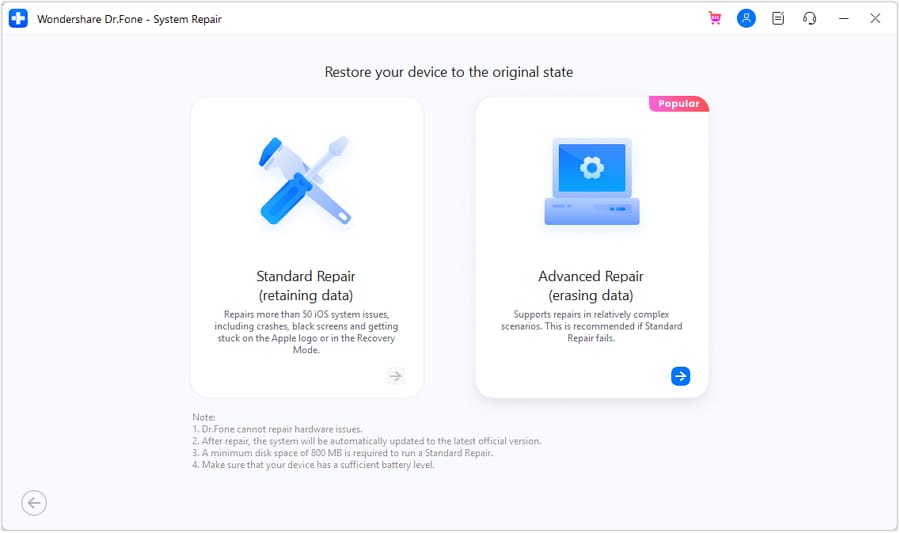
- Siga o guia na tela para colocar o iPhone no Modo de Recuperação. Depois de fazer isso, clique em Entrar no Modo de Recuperação. Caso contrário, clique em Guia para saber como colocar o dispositivo no Modo de Recuperação.

- Escolha o respectivo firmware iOS e clique no botão Baixar.

- O firmware do iOS começará a ser baixado. O Dr.Fone irá verificá-lo antes de estar pronto para instalação.

- Assim que o firmware estiver configurado para instalação, clique em Reparar Agora para iniciar o processo.

- Aguarde a conclusão do processo. Você pode monitorar seu progresso através da barra de progresso.

- O Dr.Fone irá notificá-lo quando o processo for concluído. Clique em Concluído e verifique se o problema do iPhone travado na tela de bloqueio foi resolvido.

Outra maneira de corrigir a tela de bloqueio travada do iPhone
Além do Dr. Fone - Reparação de Sistema iOS, existem outros métodos que você pode usar para corrigir esse problema. Incluindo a reinicialização forçada e o uso de um computador para atualizar e corrigir o celular. Confira aqui os detalhes.
Tela de bloqueio travado do iPhone: Forçar reinicialização
Se o seu iPhone estiver travado na tela de bloqueio, a reinicialização forçada é uma das soluções mais fáceis. O processo é fácil e quase semelhante nos modelos de iPhone.
Siga estes passos para forçar a reinicialização de um iPhone 8 ou posterior, incluindo o SE (2ª e 3ª geração):
- Pressione e solte rapidamente o botão de aumentar volume.
- Pressione e solte rapidamente o botão diminuir volume.
- Segure o botão de energia (por até 20 segundos) até ver o logotipo da Apple. Quando isso acontecer, solte o botão.

Se você possui um iPhone 7 ou iPhone 7 Plus, siga estes passos para forçar a reinicialização:
- Segure o botão de energia e o botão de diminuir volume (por cerca de 10 segundos) até que o logotipo da Apple apareça.
- Se o iPhone não ligar, carregue-o durante pelo menos uma hora e tente novamente. Verifique o carregador e carregue o celular novamente se ainda mostrar bateria fraca.
E quanto ao iPhone 6s e anteriores, incluindo o iPhone SE (1ª geração)? Siga estes passos para forçar a reinicialização:
- Segure o botão de energia ou superior e o botão de início por cerca de 10 segundos (ou até que o logotipo da Apple apareça).
- Se o iPhone não iniciar, carregue-o por uma hora e tente novamente.
Tela de bloqueio travada do iPhone: Use um computador para corrigir o dispositivo
Forçar a reinicialização do seu iPhone deve corrigir o problema do iPhone 14 travado na tela de bloqueio. Ou qualquer outro modelo de iPhone com o mesmo problema. Mas se o iDispositivo travar durante a inicialização após a reinicialização forçada, um computador pode ajudar. Siga estes passos:
- Conecte o iPhone ao computador com um cabo USB. Clique no seu iPhone no computador.

- No iPhone 8 ou posterior, incluindo iPhone SE de 2ª e 3ª geração, pressione e solte rapidamente a tecla de aumentar volume. Repita com o botão de diminuir volume e segure o botão lateral (energia).
- No iPhone 7 ou iPhone 7 Plus, mantenha pressionado o botão lateral e o botão de diminuir volume simultaneamente. Para iPhone 6s ou mais antigo, inclua iPhone SE de 1ª geração; mantenha pressionado o botão lateral ou superior e o botão de início simultaneamente.
- Segure os botões até que a tela do Modo de Recuperação apareça. Você verá um aviso para restaurar ou atualizar. Escolha Atualizar.

- Seu PC baixará o respectivo firmware para o seu iPhone. O processo pode levar até 15 minutos antes que o dispositivo saia do Modo de Recuperação.
- Repita os passos 2 a 4.
Faça backup e restaure os dados do seu iPhone para um PC com um clique
O inesperado pode acontecer e seu celular começar a funcionar mal. Nesse ponto, há grandes chances de você perder dados essenciais.
Por exemplo, no caso da tela de bloqueio travada mencionado aqui. Além disso, se você usar o modo de Reparação Padrão no Dr.Fone acima, primeiro você deve fazer backup do seu iPhone. Conforme mencionado, este modo de reparação redefine seu dispositivo iOS para as configurações de fábrica.
Fazer backup dos dados protege-os contra perdas inesperadas. E o Wondershare MobileTrans - Backup e Restauração está aqui para ajudar. Permite que você faça backup de suas fotos, vídeos, arquivos e outros dados em qualquer computador.
Dessa forma, você pode restaurar os dados para o mesmo celular ou para um novo celular sempre que necessário. Essa ferramenta oferece a tranquilidade necessária, sabendo que seus arquivos confidenciais estão seguros e protegidos.
Wondershare MobileTrans
Faça backup de seus dados no computador facilmente
- • Sem perda de dados. • Sem fuga de dados.
- • Suporta vários dados, incluindo arquivos, fotos, vídeos, aplicativos, contatos, etc.
- • Compatível com milhares de tipos de dispositivos Android e iOS.

 4.5/5 Excelente
4.5/5 ExcelenteComo fazer backup do iPhone em um computador usando MobileTrans
- Baixe e instale o Wondershare MobileTrans no seu computador. Conecte o iPhone ao computador usando um cabo USB.
- Abra o software MobileTrans e vá para Backup e Restauração. Clique em Backup em Backup e Restauração do Celular.

- Selecione os dados para fazer backup no computador. Você pode fazer backup de todo o iPhone selecionando todos os dados. Clique em Iniciar.

- Mantenha seu iPhone conectado até que o processo seja concluído em breve.
Como restaurar o backup do iPhone de um computador
Depois de corrigir a situação do iPhone 14 Pro Max travado na tela de bloqueio, você pode restaurar o backup com apenas alguns cliques. Você pode até restaurar o backup para um novo celular seguindo estes passos fáceis:
- Conecte seu celular ao computador que contém seu backup.
- Abra o software MobileTrans no seu computador e vá para o modo Backup e Restauração. Escolha Restaurar em Backup e Restaurar Celular.

- Selecione os tipos de dados que deseja restaurar no seu celular. Ou você pode optar por restaurar todos os seus backups. Clique em Iniciar após selecionar.

- Mantenha a conexão intacta enquanto o MobileTrans restaura seus dados. O processo será concluído num instante.


 4.5/5 Excelente
4.5/5 ExcelenteConclusão
Você aprendeu diferentes maneiras de corrigir um problema de tela de bloqueio travada do iPhone. O Wondershare Dr.Fone - Reparação de Sistema iOS é uma das soluções mais ideais. O problema geralmente está relacionado ao software e a ferramenta foi desenvolvida especificamente para isso. Você pode corrigir o problema usando os modos Padrão ou Avançado.
Depende da complexidade do problema. Além do Dr.Fone, você também pode forçar a reinicialização do dispositivo.
Então, agora é hora de considerar essas opções e descobrir qual delas funciona para você. E lembre-se de fazer backup dos seus dados com o MobileTrans para evitar perdas inesperadas.
Perguntas frequentes
-
Como você pode consertar um botão de bloqueio travado em um iPhone?
O botão de bloqueio do iPhone pode ficar preso devido ao acúmulo de sujeira ou se o botão estiver deslocado. Você pode resolver o problema soprando a área com um aspirador de pó para limpar a sujeira. Após aspirar, o botão pode retornar ao lugar e funcionar conforme o esperado.


